[パッチに変換](Turn To Patch)モディファイヤでは、モディファイヤ スタック内でオブジェクト変換を適用します。[パッチに変換](Turn To Patch)モディファイヤを使えば、四角形を四角形パッチに変換するプロセスなど、変換プロセスを微調整できます。
注: オブジェクトを異なるタイプのオブジェクトに変換すると、モディファイヤ スタック内にすべてキャッシュされます。シーン内に大きなオブジェクトがある場合は、大きな領域が必要になることがあります。たとえば、メッシュとして作成したオブジェクトを、パッチに変換してから、メッシュに戻した場合を想定します。この場合、[ベンド](Bend)や[UVW マップ](UVW Map)など、通常のモディファイヤが適用されたメッシュと比較して、3 倍の領域が必要になります。
ヒント: [パッチに変換](Turn To Patch)は、パッチに適しています。つまり、トポロジに依存しないモディファイヤ内で、選択を反転したり、選択レベルを変更することができます。
手順
例: 四角形パッチに集約するには:
- ワイヤフレーム モードで面取りボックスを作成します。それには、
 [作成](Create)パネル
[作成](Create)パネル 
 ([ジオメトリ](Geometry))
([ジオメトリ](Geometry))  [拡張プリミティブ](Extended Primitives)
[拡張プリミティブ](Extended Primitives)  [オブジェクト タイプ](Object Type)ロールアウト
[オブジェクト タイプ](Object Type)ロールアウト  [面取りボックス](ChamferBox)ボタンを選択します。
[面取りボックス](ChamferBox)ボタンを選択します。 - [パッチに変換](Turn To Patch)モディファイヤを適用します。それには、
 [修正](Modify)パネル
[修正](Modify)パネル  [モディファイヤ リスト](Modifier List)
[モディファイヤ リスト](Modifier List)  [パッチに変換](Turn To Patch)を選択します。
[パッチに変換](Turn To Patch)を選択します。 - スタック表示を右クリックし、[すべてを集約](Collapse All)を選択します。
インタフェース
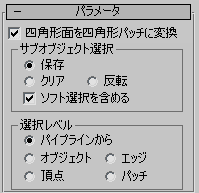
- 四角形間のパッチ
-
メッシュまたはポリメッシュ内の四角形面を四角形パッチに変換します。
注: チェックマークを消した場合、3ds Max では、[パッチに変換](Turn To Patch)モディファイヤをメッシュ オブジェクトまたはポリゴン オブジェクトに適用すると、四角形が三角形に変換されます。
[サブオブジェクト選択](Sub-object Selections)領域
これらのオプションを使って、サブオブジェクトの選択を制御します。
- [保存](Preserve)(既定値) サブオブジェクト選択をスタックに渡します。たとえば、編集可能メッシュから変換したオブジェクトがあり、サブオブジェクトの選択がポリゴンになっていたとします。この場合、[パッチに変換](Turn To Patch)モディファイヤを適用すると、選択したポリゴンから派生されたパッチが選択されたままになります。
- [クリア](Clear)サブオブジェクト選択をクリアして、何も選択されていない状態にします。
- [反転](Invert)サブオブジェクト選択を反転します。 現在選択されていないすべてのサブオブジェクトが選択され、現在選択されているすべてのサブオブジェクトの選択が解除されます。
- ソフト選択を含める
-
これらがオンの場合、3ds Max では、変換対象に選択したサブオブジェクトを囲む選択されていない頂点に、スプライン カーブの変形が適用されます。これで、変形の周囲に球状の影響を伴う磁力のような効果が得られます。これは、下でのソフト選択を保ちたいときに使用します。たとえば、[ソフト選択を使用](Use Soft Selection)にチェックマークが付いている状態で編集可能なメッシュの頂点を選択し、[ソフト選択を含める](Include Soft Selection)にチェックマークが付いている状態で[パッチに変換](Turn To Patch)を適用すると、同じソフト選択がパッチの頂点にも適用されます。既定値ではチェックマークが付いています。
詳細は、[ソフト選択](Soft Selection)ロールアウトを参照してください。
[選択レベル](Selection Level)領域
これらのオプションでは、スタックの残りに渡すときの、サブオブジェクトの選択レベルを設定します。
- [パイプラインから](From Pipeline)入力オブジェクトが使用する選択と等価の選択を使用します。たとえば、パッチ レベルが面レベルになります。 たとえば、ボックスを作成し、面モードの編集可能メッシュに変換してから、[パッチに変換](Turn To Patch)モディファイヤを適用した場合、3ds Max はパッチ モードのサブオブジェクト選択をスタックに渡します。 [パッチに変換](Turn To Patch)モディファイヤは、サブオブジェクトの面選択を考慮し、面選択から派生したパッチを選択します。
- [オブジェクト](Object)スタックの残りに渡すときの選択レベルとして、オブジェクトを使います。
- [エッジ](Edge)スタックの残りに渡すときのサブオブジェクト選択レベルとして、エッジを使います。
- [頂点](Vertex)スタックの残りに渡すときのサブオブジェクト選択レベルとして、頂点を使います。
- [パッチ](Patch)スタックの残りに渡すときのサブオブジェクト選択レベルとして、パッチを使います。